Combinând moduri de straturi în Photoshop

În stabilirea aproape toate instrumentele responsabile de desen în Photoshop (perii, umple, pante, etc.) sunt prezente modurile de amestecare. În plus, modul de amestec poate fi modificat pentru întregul strat al imaginii.
Despre strat de moduri de amestecare, vom vorbi în această lecție. Această informație va oferi baza cunoștințelor în lucrul cu modurile de amestecare.
Fiecare strat în panoul de a modul de amestecare inițial „Normal“ sau „Normal“. dar programul face posibil să se schimbe acest regim prin schimbarea tipului de interacțiune cu stratul de bază.
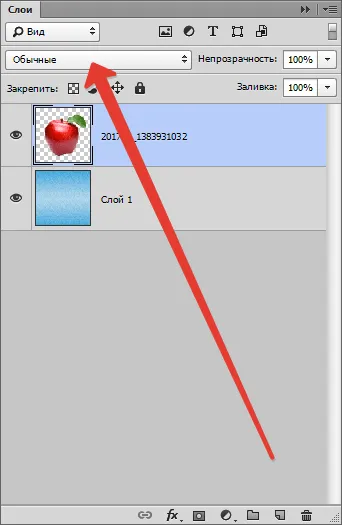
Schimbarea modului de amestecare vă permite pentru a obține efectul dorit asupra imaginii, și, în cele mai multe cazuri, pentru a ghici dinainte ce va fi efectul, este dificil.
Toate acțiunile cu modurile de combinare poate produce un număr infinit de ori, pentru că nu se schimbă în nici un fel imaginea în sine.
Modurile de amestec sunt împărțite în șase grupe (de sus în jos): Normal, substractiv, a unui aditiv complex, diferența și HSL (Hue - Saturație - Iluminarii).
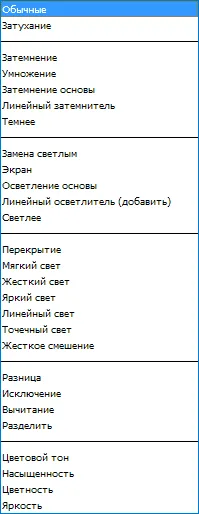
- normal
- Acest grup cuprinde moduri substractivă, care într-un fel mascheze imaginea. Printre acestea se numără "Blackout", "multiplicare", "Color Burn", "Linear Dimmer" și "întuneric". „Blackout“, lăsând numai culoarea întunecată din stratul superior de pe imaginea de dedesubt. În acest caz, programul selectează nuanțele mai închise și alb și nu este luată în considerare. „Multiply“, după cum sugerează și numele, multiplică valorile culorilor de bază. Orice nuanta de ori umbra originală a voinței alb înmulțit cu negru conferă negru, și alte culori devin mai strălucitoare primare. Imaginea originală atunci când se utilizează „multiplicarea“ devine mai întunecată și mai gros. „Color Burn“ promovează un ciudat „arde în“ culoare a stratului inferior. pixelii întunecați Topsheet inferior obscur. De asemenea, aici există o multiplicare a valorilor gradatiei. schimbare de culoare albă nu este implicat. „Linear dimmer“ reduce luminozitatea imaginii originale. amestec de culoare albă nu ia parte, dar alte culori (valoare digitală) este inversat, pliat și inversat din nou. "Darker". Acest mod lasă imaginea pixelii mai închise pe ambele straturi. Shades devin mai întunecate, valorile digitale sunt reduse. (Adsbygoogle = window.adsbygoogle || []). Push (<>); aditiv
- complex
- diferență
- HSL
normal
Acest grup include moduri, cum ar fi „neutru“ și „fading“.
Programul „normal“ este folosit pentru toate mediile implicite și nici o interacțiune oferă.
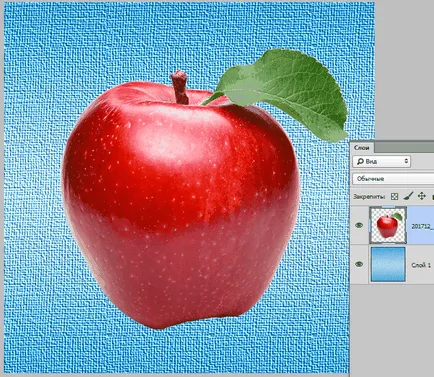
„Atenuarea“ Selects pixeli aleatoare din ambele straturi și le îndepărtează. Aceasta oferă imaginea unele cereale. Acest mod afectează tolkona acei pixeli care au o opacitate inițială mai mică de 100%.
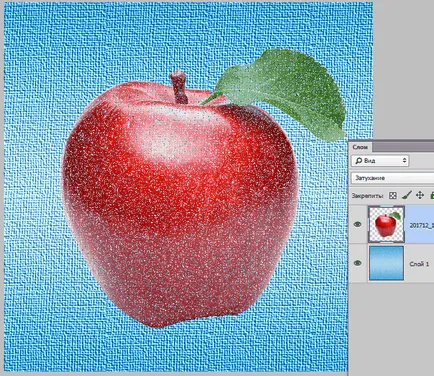
Efectul este similar cu aplicarea zgomotului la stratul superior.
substractive
Acest grup conține moduri, care într-un fel mascheze imaginea. Printre acestea se numără "Blackout", "multiplicare", "Color Burn", "Linear Dimmer" și "întuneric".
„Blackout“, lăsând numai culoarea întunecată din stratul superior de pe imaginea de dedesubt. În acest caz, programul selectează nuanțele mai închise și alb și nu este luată în considerare.
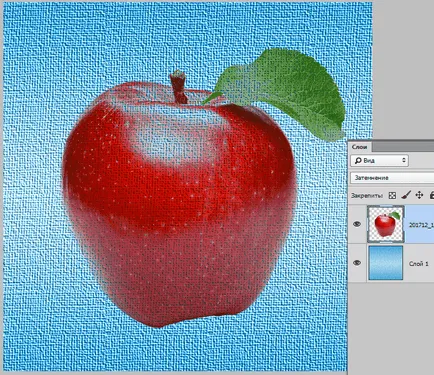
"Multiply". după cum sugerează și numele, se multiplică valorile culorilor de bază. Orice nuanta de ori umbra originală a voinței alb înmulțit cu negru conferă negru, și alte culori devin mai strălucitoare primare.
Imaginea originală atunci când se utilizează „multiplicarea“ devine mai întunecată și mai gros.
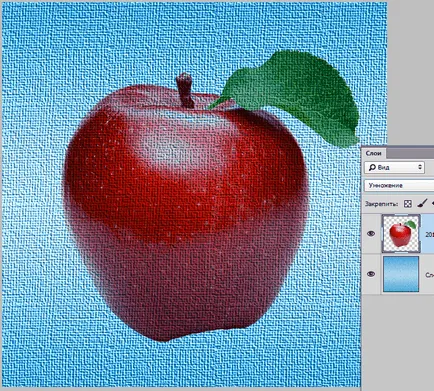
„Color Burn“ promovează un ciudat „arde în“ culoare a stratului inferior. pixelii întunecați Topsheet inferior obscur. De asemenea, aici există o multiplicare a valorilor gradatiei. schimbare de culoare albă nu este implicat.
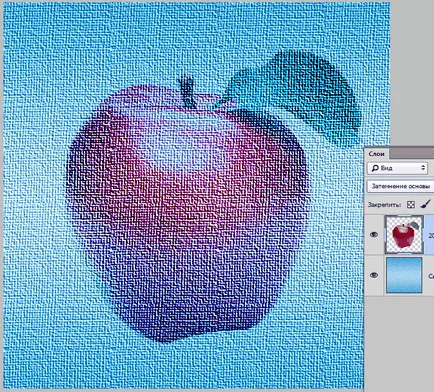
„Linear dimmer“ reduce luminozitatea imaginii originale. amestec de culoare albă nu ia parte, dar alte culori (valoare digitală) este inversat, pliat și inversat din nou.
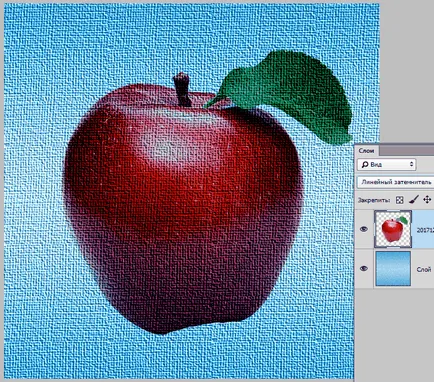
"Darker". Acest mod lasă imaginea pixelii mai închise pe ambele straturi. Shades devin mai întunecate, valorile digitale sunt reduse.
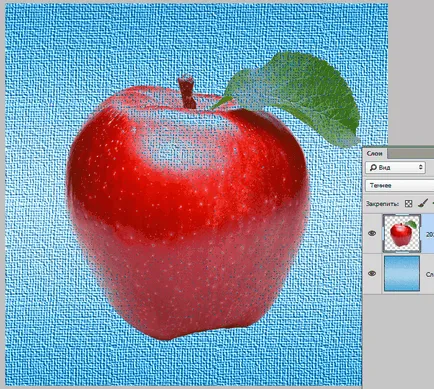
aditiv
Acest grup include următoarele moduri: "Lighten", "Display", "Color Dodge", "Linear Dodge" și "lumină".
Moduri legate de acest grup, deschide imaginea și adăugați luminozitatea.
Modul „Lighten“ este, efectul care este opus regimului actual, „Blackout“.
În acest caz, programul compară straturile, lăsând doar pixelii mai ușoare.
Shades sunt mai ușoare și „netede“, care este cea mai mare valoare aproximativă între ele.
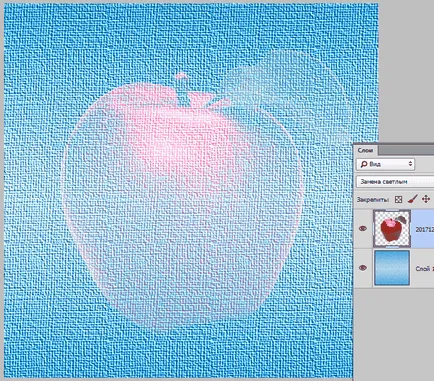
„Screen“, la rândul său, în contrast cu „multiplicare“. Atunci când se aplică acest mod culoarea stratului inferior inversat și multiplicat cu partea de sus florale.
Imaginea devine mai vie, iar rezultatul va fi întotdeauna nuanțe mai deschise ale originalului.
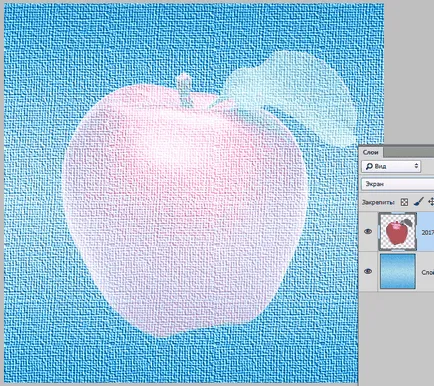
"Color Dodge". Utilizarea acestui mod are efectul de „fading“, nuanțe ale stratului inferior. Scade contrastul imaginii originale și culorile devin mai ușoare. Se creează un efect strălucitor.
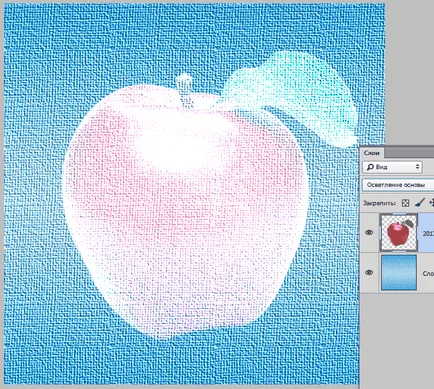
„Decantor Linear“ mod este similar cu „Display“. dar cu o influență puternică. Valorile de culoare sunt crescute, rezultând în nuanțe de iluminat. Efectul vizual este similar cu lumina strălucitoare de iluminat.
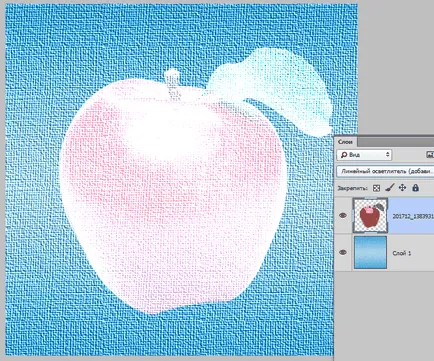
„Bricheta“. Mod opus „Darken.“ Imaginea lăsând doar cele mai strălucitoare pixelii ambelor straturi.
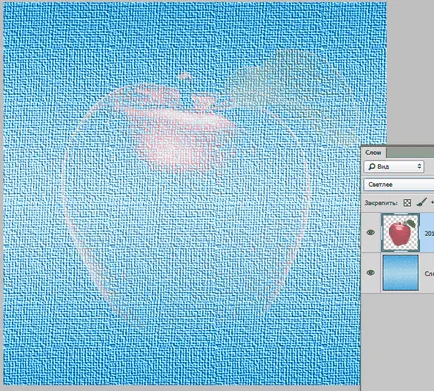
complex
Moduri, în acest grup, nu numai că a lumina sau întuneca imaginea, și afectează întreaga gamă de valori.
Acestea sunt numite în felul următor: „suprapunere“, „lumina moale“, „lumina Hard“, „lumina strălucitoare“, „Lumina Linear“, „spot luminos“ și „confuzie greu.“
Aceste moduri sunt cel mai des folosite pentru cartografierea texturii și alte efecte la imaginea originală, astfel încât pentru claritate, schimba ordinea straturilor în lucrarea noastră școală.
„Suprapunerea“ este un mod care a încorporat proprietățile „multiplicarea“ și „ecran“.
Culorile inchise devin mai bogate și mai întunecate, iar lumina devine mai luminos. Rezultat - o imagine de contrast mai mare.
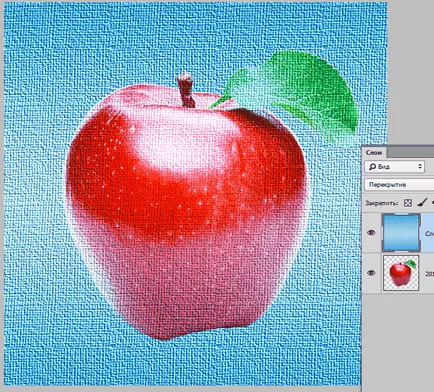
„Lumina Soft“ - mai puțin frate ascuțite „Acoperirea“. Imaginea în acest caz, este iluminată de lumină difuză.
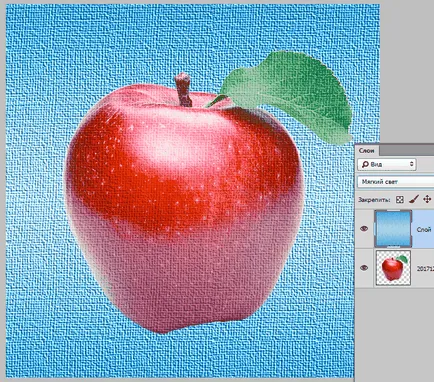
Selectarea imaginii „Hard Light“ este supus la iluminarea sursei de lumină mai puternică decât atunci când „lumina moale“.
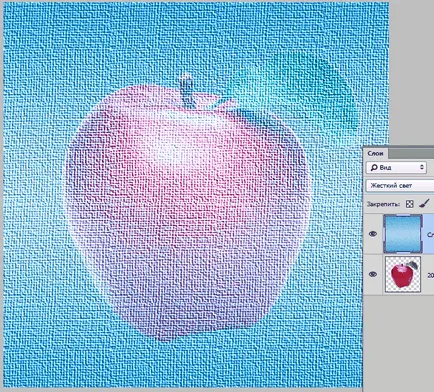
„Bright Light“ folosește „Color Dodge“ modul pentru zonele de lumină și „Linear Dodge“ la întuneric. Astfel, contrastul crește lumină și întuneric - este redusă.
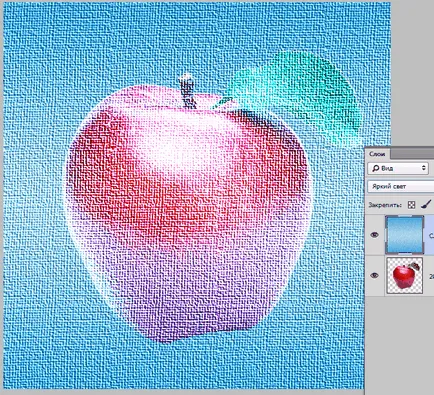
„Lumină liniară“ opusă regimului precedent. Crește un contrastante nuanțe întunecate și lumina scade contrastul.
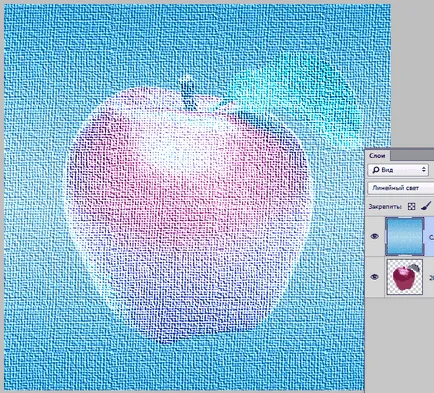
„Spot luminos“ combină culori luminoase, cu ajutorul modului „lumină“. și întuneric - cu ajutorul modului „întunecat“.
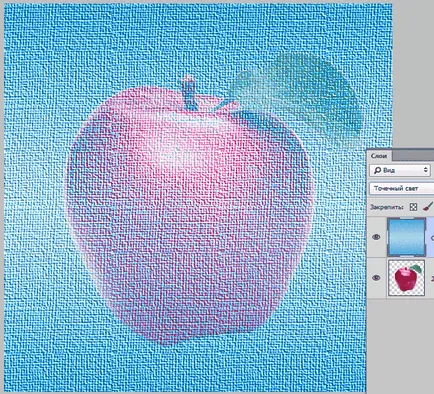
efect „rigid de amestecare“ pe modul de zone de lumină „Color Dodge“. și în întuneric - „Bazele întunecare“ modul. În acest caz, contrastul din imagine ajunge la un astfel de nivel ridicat, care poate să apară aberații cromatice.
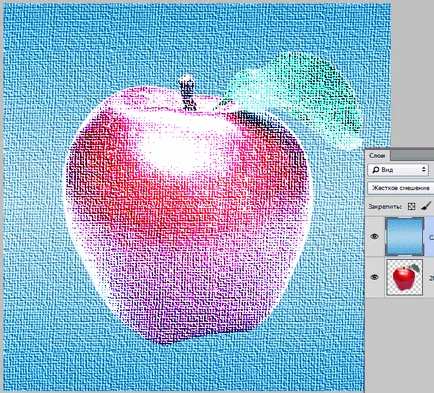
diferență
Acest grup conține moduri care creează noi nuanțe, în funcție de caracteristicile de diferență ale straturilor.
Moduri de astfel de „diferență“, „excepție“, „Scădere“ și „părți“.
„Diferența“, funcționează astfel: un pixel alb în stratul superior al pixelilor care urmează să fie inversat pe partea de jos, un pixel negru în stratul superior de frunze pentru a fi pixeli neschimbat, potrivirea pixeli în cele din urmă dau o culoare neagră.
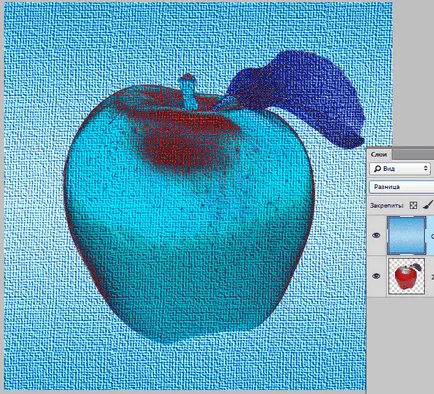
„Excepție“ funcționează la fel ca „diferenta“. dar sub nivelul de contrast este obținut.
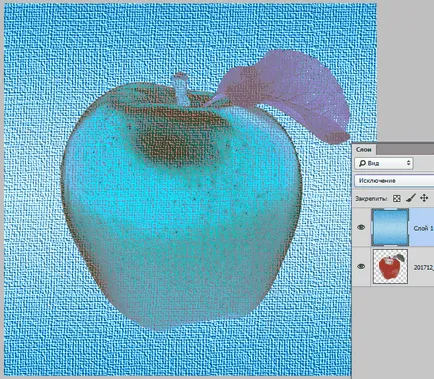
„Scadere“ își schimbă culoarea și se amestecă după cum urmează: culoarea stratului superior se scad din culoarea feței, iar porțiunile negre sunt de aceeași culoare ca și stratul inferior.
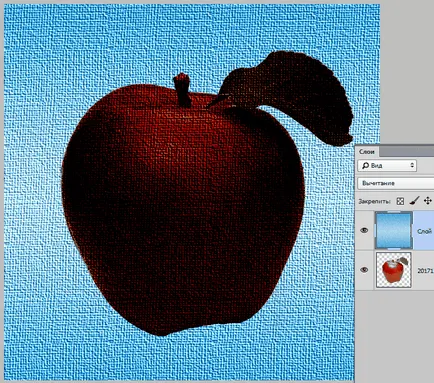
"Divide". deoarece devine clar din numele, se împarte valorile numerice ale stratului superior de nuanțe pe valorile numerice ale nuanțelor inferioare. Culorile în același timp, se poate schimba în mod dramatic.
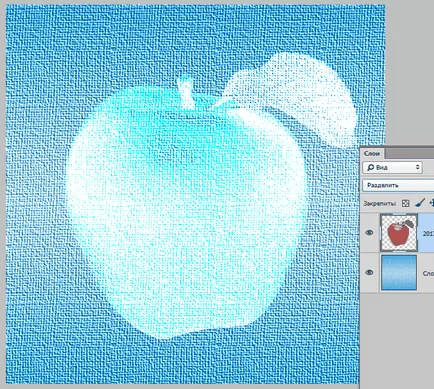
Moduri unite într-un grup, pentru a permite editarea caracteristicilor imaginii de culoare, cum ar fi luminozitatea, saturația și nuanța.
Moduri în grup, „Hue“, „saturație“, „Color“ și „Luminozitate“.
„Hue“ dă tonul imaginii stratului superior și saturația și luminozitatea - mai mici.
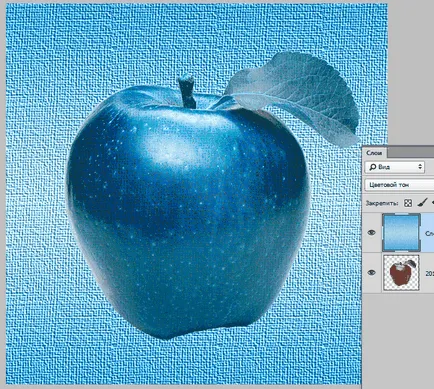
„Saturație“. Există aceeași situație, dar cu saturație. În acest caz, alb, culorile negru și gri conținute în stratul superior, decolora imaginea finală.

„Color“ dă nuanța imaginii finale și saturația stratului de amestec, am luminozitate rămâne aceeași ca și pe dedesubt.
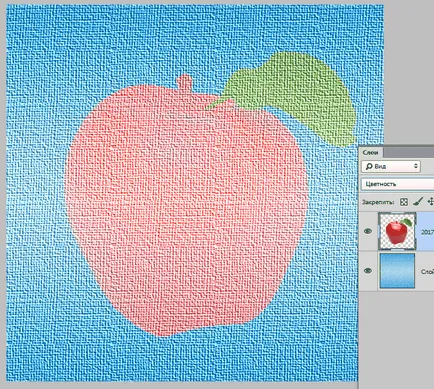
„Luminozitate“ dă luminozitatea imaginii stratului inferior, menținând în același timp nuanța și saturația de jos.
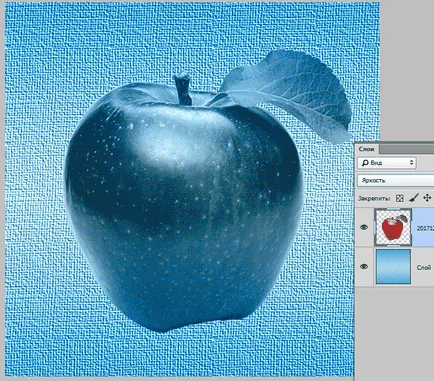
Moduri de amestecare a straturilor în Photoshop pot obține rezultate foarte interesante în munca ta. Asigurați-vă că pentru a le folosi noroc în lucrări!
Suntem încântați să fie în măsură să vă ajute să rezolve problema.
La rândul său, ne puteți ajuta prea. chiar ușor.